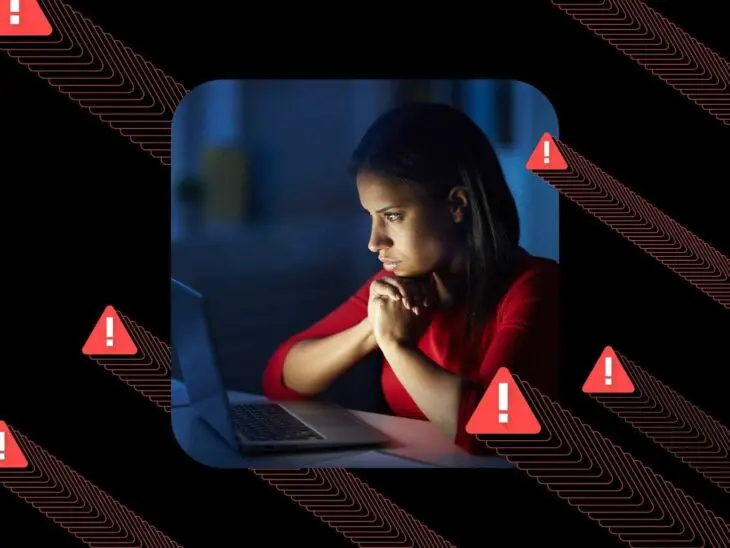Rzadko zdarza się, aby komunikat o błędzie wywołał falę emocji. Ale kiedy otworzysz swoją stronę WordPress i zobaczysz, “Strona, którą próbujesz odwiedzić zawiera malware,” może się wydawać, że świat się kręci.
To przerażające powiadomienie nie jest tylko środkiem odstraszającym dla Twoich gości; to wielki neonowy znak, że bezpieczeństwo Twojej strony zostało naruszone. Oj!
Ale nie bój się! Świetną wiadomością jest to, że możemy naprawić sytuację.
Zajmowanie się problemem to coś więcej niż tylko usunięcie ostrzeżenia. Chodzi również o ochronę Twojej reputacji online, ochronę Twoich odwiedzających oraz zapewnienie integralności Twojej obecności w Internecie.
W tym poradniku przeprowadzimy Cię przez proces identyfikacji i usuwania złośliwego oprogramowania oraz ochrony Twojej strony przed przyszłymi atakami. Weź głęboki oddech — czas zacząć!
Co oznacza komunikat „Strona, którą próbujesz odwiedzić, zawiera Malware”?
Malware
Malware to rodzaj złośliwego oprogramowania, które jest specjalnie zaprojektowane, aby wyrządzić szkody na komputerze lub serwerze ofiary. Najczęściej jest używane do uzyskania dostępu do prywatnych informacji lub do przetrzymywania plików za okupem.
Czytaj więcejGdy twoja przeglądarka pokazuje te przerażające słowa o złośliwym oprogramowaniu, oznacza to, że renomowana usługa bezpieczeństwa online (takie jak Google Safe Browsing, McAfee WebAdvisor lub Bitdefender) wykryła coś złośliwego na twojej stronie.
To może być wirus, trojan, rootkit, ransomware lub jakikolwiek inny nieprzyjemny fragment kodu zaprojektowany, aby siać chaos i pustoszyć w Twoim cyfrowym życiu.
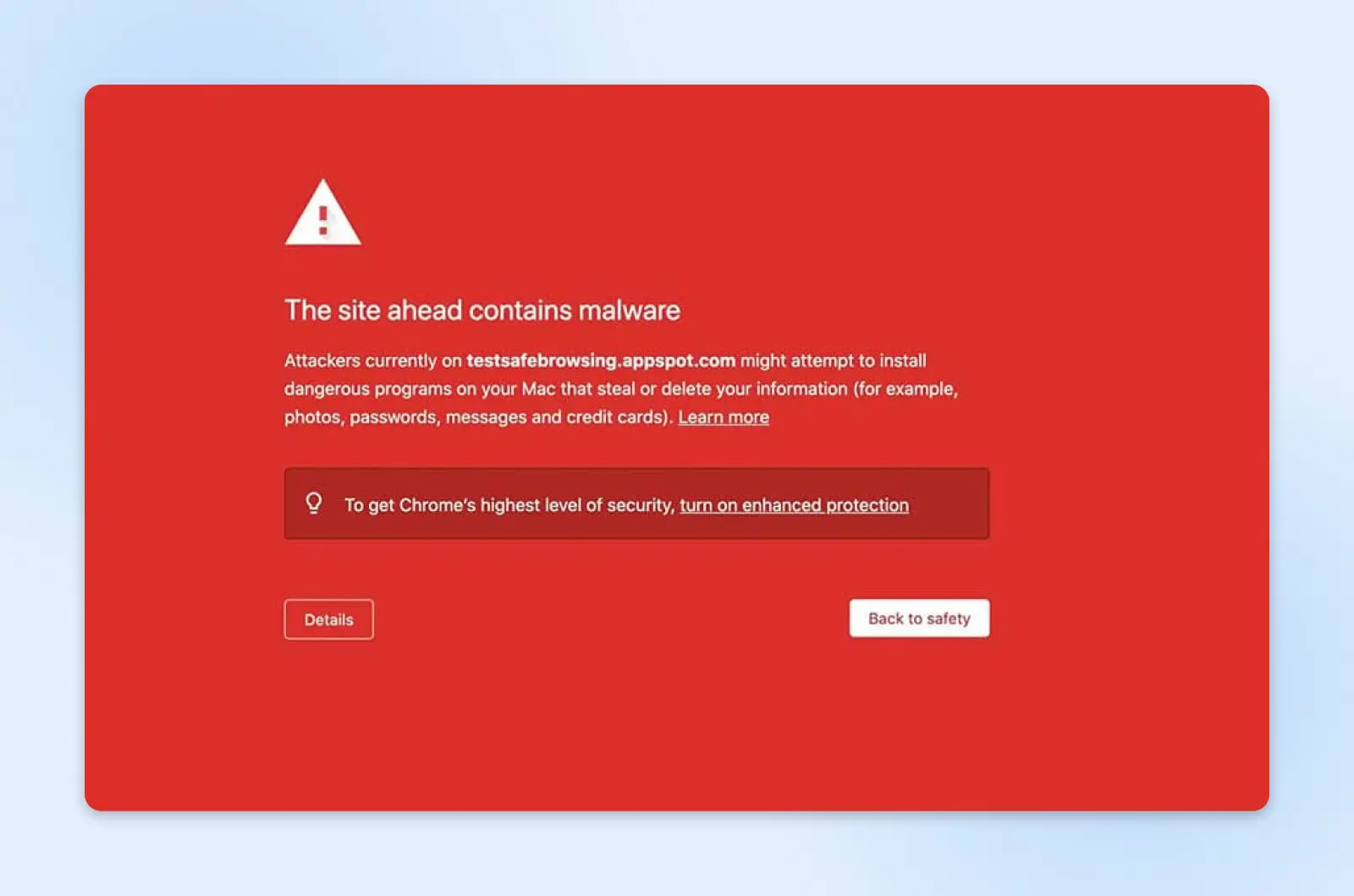
Google zazwyczaj używa komunikatu ostrzegawczego: „Strona, która znajduje się przed Tobą, zawiera złośliwe oprogramowanie.” W zależności od podstawowego problemu, możesz zobaczyć jedną z tych alternatyw:
- Mylna strona przed Tobą: Ostrzeżenie umieszczone na stronach phishingowych.
- Strona przed Tobą zawiera szkodliwe programy: Google uważa, że strona może Cię skłonić do zainstalowania złego oprogramowania.
- Ta strona próbuje załadować skrypty z nieuwierzytelnionych źródeł: Strona nie jest bezpieczna.
- Podejrzana strona: Ogólne ostrzeżenie dotyczące bezpieczeństwa.
Niektóre wyszukiwarki wyświetlają różne komunikaty ostrzegawcze w zależności od tego, jak Twoja strona została skompromitowana. W zależności od powagi zagrożenia, odwiedzający mogą otrzymać opcję zignorowania tego ostrzeżenia i przejścia na Twoją stronę mimo wszystko.
Jak ostrzeżenie o Malware wpływa na Twoją stronę
Oczywiście, to nie jest dobre dla żadnej strony internetowej. Bardzo niewielu potencjalnych odwiedzających zignoruje ekran ostrzeżenia i przejdzie dalej.
Ale są jeszcze większe problemy, na które trzeba uważać.
Niepilnowany, Malware może zainfekować komputery i urządzenia mobilne odwiedzających Twoją stronę. Może próbować kraść hasła, dane kredytowe i inne wrażliwe dane osobowe. Niektóre odmiany nawet pozwalają hakerom przejąć pełną kontrolę nad Twoją stroną, aby realizować ich nikczemne cele.
Inne wady to:
- Utrata zaufania: Niewiele rzeczy podkopuje wiarygodność strony szybciej niż alert Malware. Nawet jeśli szybko usuniesz infekcję, skutki tego przeoczenia w zabezpieczeniach mogą pozostać i rzucać cień wątpliwości w umysłach klientów.
- Zszargana marka: Kiedy odwiedzający widzą ostrzeżenia bezpieczeństwa, zakładają, że jesteś niechlujny w kwestii bezpieczeństwa i obojętny na ochronę prywatności użytkowników. A wiadomości mogą szybko rozprzestrzeniać się w internecie.
- Implikacje SEO: Wyszukiwarki takie jak Google bardzo poważnie podchodzą do problemów z Malware i penalizują zainfekowane strony w swoich rankingach wyszukiwania, dopóki nie usuną Malware. To może całkowicie podważyć twoje wysiłki związane z optymalizacją dla wyszukiwarek (SEO).
- Utracone przychody: Ostatecznie, te skutki uboczne uderzają w twoje finanse.
Jak usunąć infekcję Malware ze swojej strony WordPress
To wystarczy jeśli chodzi o historie grozy. Im szybciej zaczniesz rozwiązywać problem, tym szybciej będziesz mógł o tym zapomnieć!
Na szczęście może to być dość prosty proces. Oto cztery łatwe kroki, aby wyeliminować ostrzeżenie Google o „zawartości złośliwego oprogramowania” i przywrócić Twoją stronę.
Krok 1: Sprawdź Status Swojej Strony w Bezpiecznym Przeglądaniu
Wiele wyszukiwarek ma wbudowane mechanizmy zaprojektowane, aby pomóc zachować bezpieczeństwo użytkowników internetu. Oprócz wyświetlania komunikatu ostrzegawczego, Google chroni użytkowników, kierując ich z dala od zainfekowanych stron.
Możesz sprawdzić, czy Google dodał Twoją stronę do czarnej listy, używając narzędzia diagnostycznego Status Strony.

Zacznij od wpisania adresu URL swojej strony WordPress. Narzędzie diagnostyczne następnie przeprowadzi testy i wyświetli ostrzeżenie, jeśli wykryje niebezpieczne treści.
Jeśli ostrzeże Cię przed złośliwą zawartością, Twoja strona została dodana do czarnej listy. Biorąc pod uwagę, że Google stanowi 60% amerykańskich zapytań wyszukiwania na komputerach stacjonarnych, musisz działać szybko.
Krok 2: Zlokalizuj złośliwy kod
Po potwierdzeniu, że złośliwe oprogramowanie przejęło kontrolę nad Twoją stroną, nadszedł czas, aby zlokalizować szkodliwy kod i pliki.
Chociaż możesz ręcznie szukać złośliwego oprogramowania, jest to czasochłonny proces, który często wymaga wiedzy technicznej. Nawet jeśli wiesz, czego szukasz, hakerzy zawsze wymyślają nowe sztuczki — dlatego trudno jest ręcznie zidentyfikować każdy kawałek złośliwego kodu.
Jeśli przeoczysz jakieś Malware, wyszukiwarki mogą nadal odwracać odwiedzających od Twojej strony. Oznacza to, że zhakowanie będzie nadal wpływać na Twój ruch, konwersje i wyniki wyszukiwania.
Innymi słowy, musisz to zrobić dobrze.
Ze względu na złożoność zadania, zalecamy skorzystanie z profesjonalnego narzędzia lub usługi do usuwania malware. Nasz dodatek DreamShield zapewnia, że Twoja strona jest wolna od wszelkich podejrzanych kodów.

Gdy dodasz DreamShield do swojego planu, natychmiast przeskanuje on Twoją stronę pod kątem Malware. Następnie powtarza to skanowanie automatycznie każdego dnia. Jeśli DreamShield wykryje problem, powiadomi Cię o tym za pośrednictwem E-mail oraz Twojego panelu DreamHost.
Dzięki temu potężnemu narzędziu, możesz rozwiązać problem z naruszeniem bezpieczeństwa zanim Google zdąży zauważyć, że jest problem!
Postępuj zgodnie z tymi krokami, aby dodać i włączyć DreamShield do swojego konta.
Krok 3: Usuń pliki złośliwego oprogramowania
DreamShield regularnie skanuje Twoją stronę i informuje Cię o wszelkich problemach. Te powiadomienia mówią Ci, jak usunąć wykryte złośliwe oprogramowanie. Po prostu postępuj zgodnie z instrukcjami, aby wyeliminować ostrzeżenie „strona przed Tobą zawiera złośliwe oprogramowanie”.
Jeśli nie masz dodatku DreamShield, musisz ręcznie usunąć złośliwe pliki. Najlepsza metoda zależy od rodzaju infekcji. Jednak często można to zrobić, łącząc się ze swoją stroną za pomocą protokołu bezpiecznego transferu plików (SFTP) przy użyciu klienta takiego jak FileZilla.
SFTP
Secure File Transfer Protocol (SFTP) to bezpieczniejsza wersja protokołu FTP, która wykorzystuje bezpieczny strumień danych shell.
Czytaj więcejDokładnie przeanalizuj wszystkie pliki swojej strony i usuń wszystkie naruszone. Aby przyspieszyć proces, szukaj plików ze znacznikami czasu modyfikacji, które miały miejsce podczas naruszenia bezpieczeństwa. Możesz również zbadać te pliki, których znacznik czasu wydaje się podejrzany — na przykład pliki datowane po ostatniej edycji twojej strony.
Niektórzy hakerzy próbują wstrzyknąć kod do pliku .htaccess. Aby oczyścić ten plik, połącz się ze swoją stroną za pomocą klienta SFTP. Następnie przejdź do katalogu public_html, który zawiera plik .htaccess.
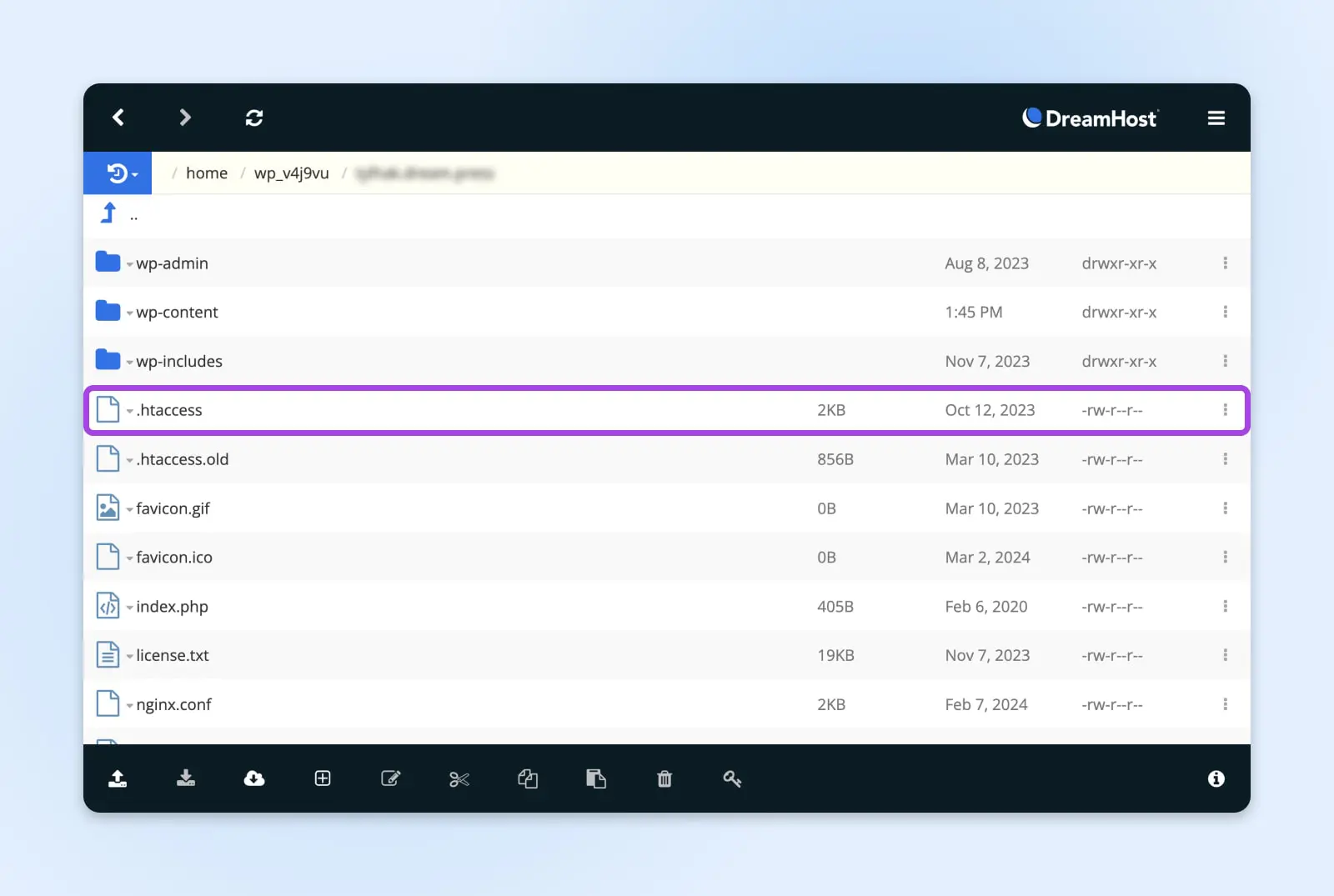
Usuń ten plik, a następnie przejdź do swojego Panelu WordPress. Teraz możesz przejść do Ustawienia > Permalinki. Następnie po prostu kliknij na Zapisz zmiany na dole strony.
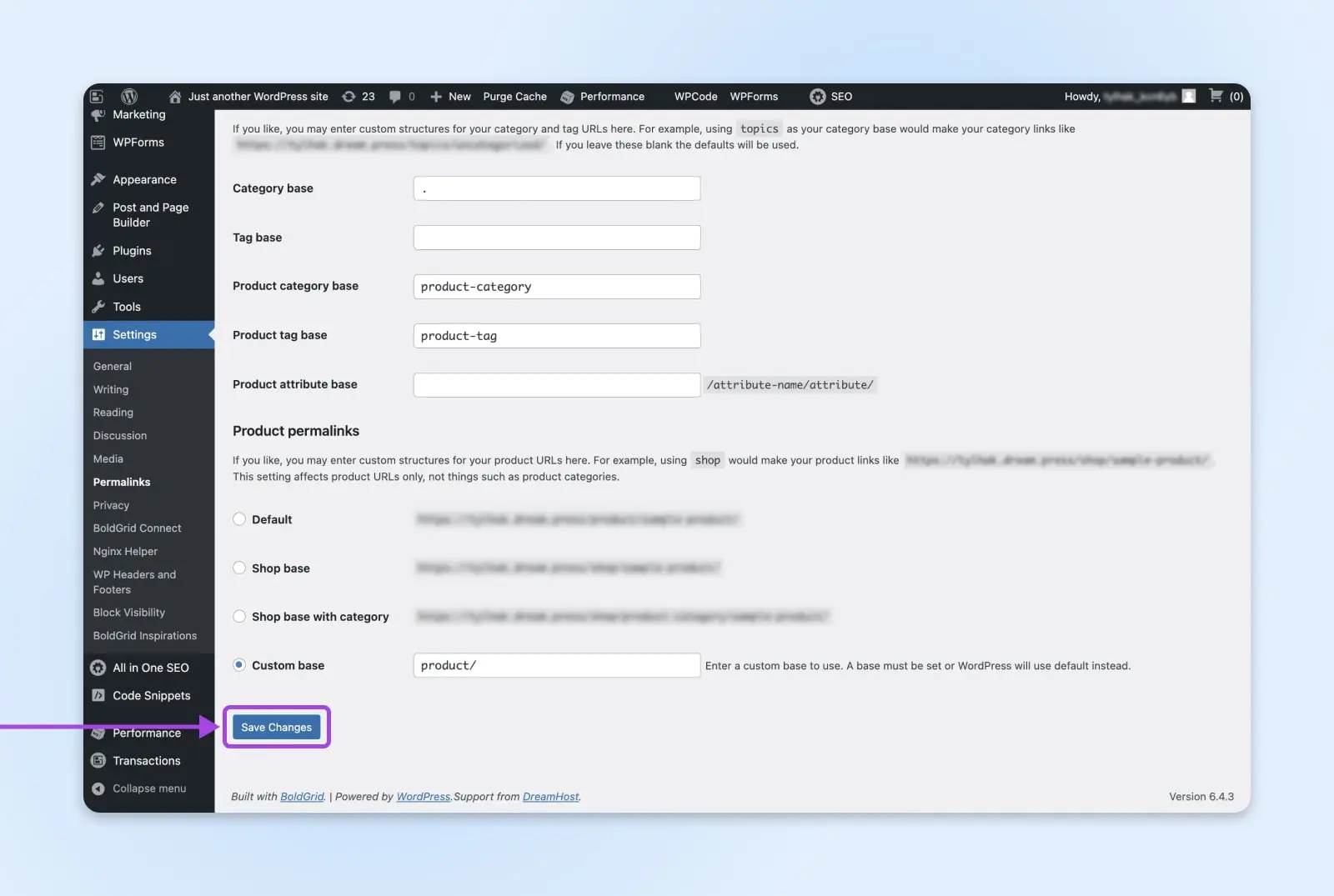
WordPress automatycznie wygeneruje nowy plik .htaccess, który będzie całkowicie wolny od złośliwego oprogramowania.
Krok 4: Wyślij Prośbę o Recenzję
Gdy będziesz pewien, że pokonałeś każdy ślad złośliwego oprogramowania, możesz poprosić Google i inne wyszukiwarki o ponowne przeskanowanie Twojej strony.
Jeśli jeszcze tego nie zrobiłeś, zarejestruj się na Google Search Console i zweryfikuj, że jesteś właścicielem wspomnianej strony.
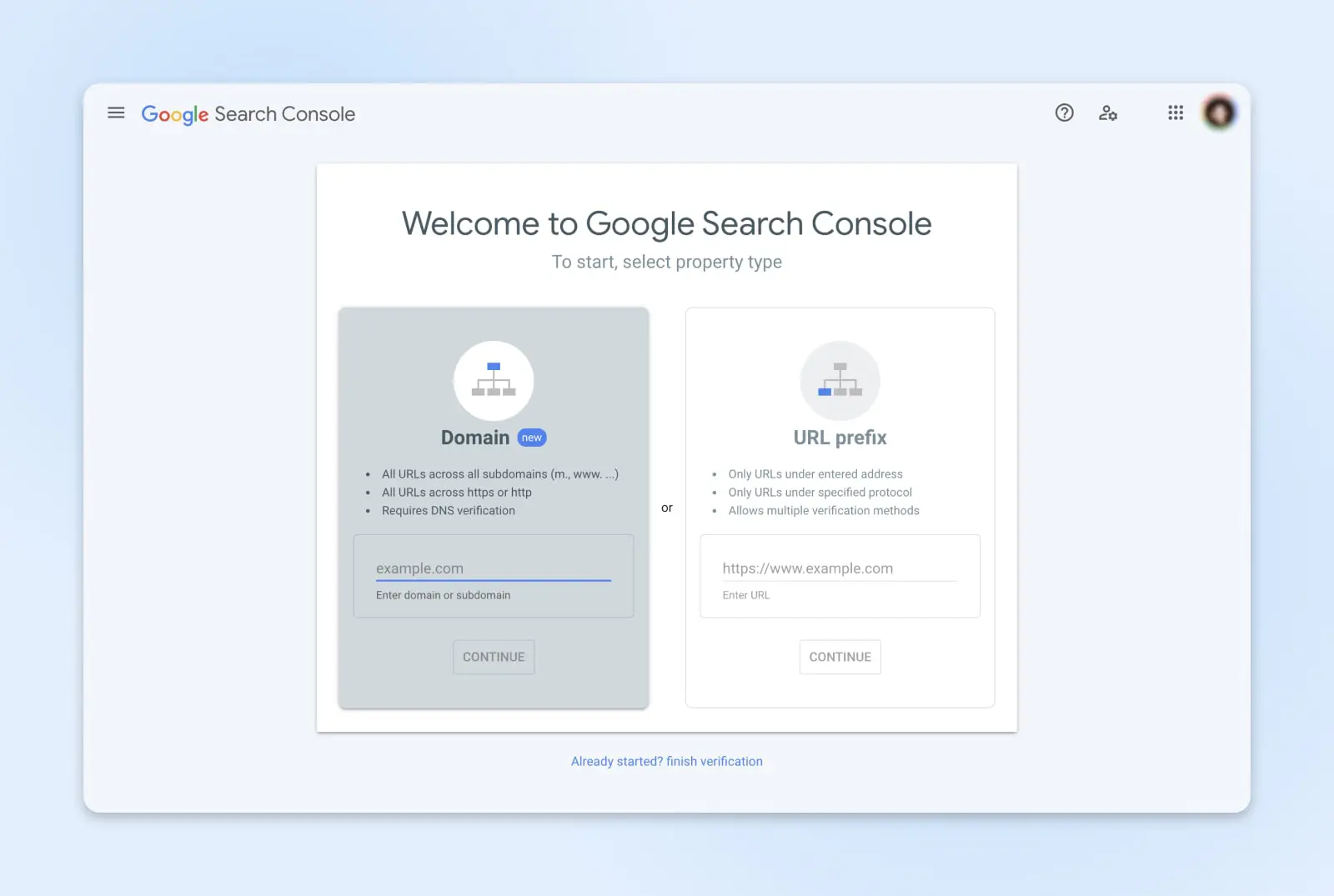
Po zgłoszeniu swojej strony, zaloguj się do Konsoli Wyszukiwania i przejdź do Bezpieczeństwo & Ręczne Działania > Problemy z bezpieczeństwem. Na następnej stronie wybierz Poproś o przegląd.
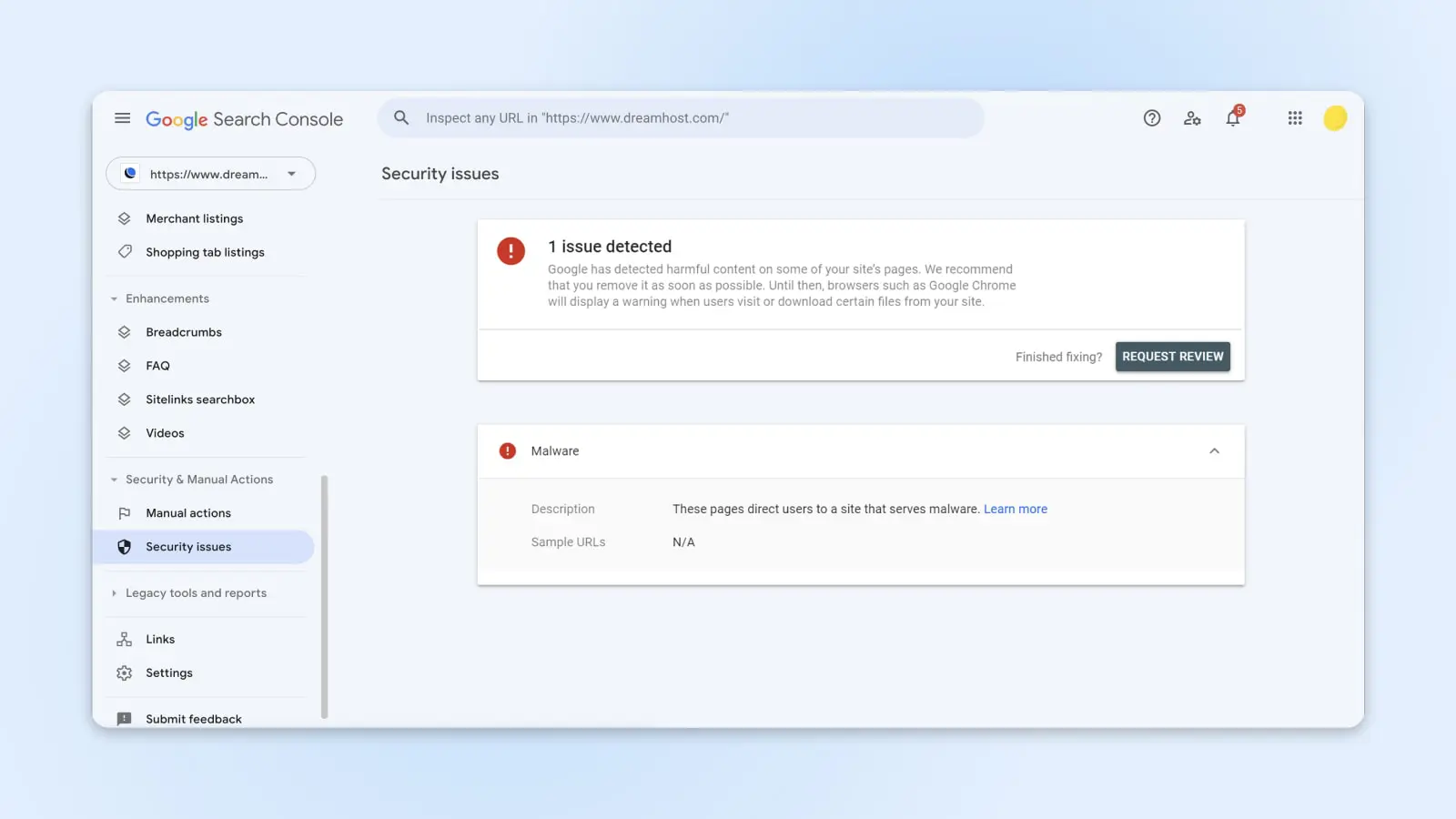
W formularzu wyskakującym zaznacz pole oznaczone jako Wszystkie problemy zostały rozwiązane i upewnij się, że wyjaśniłeś:
- Jaki był problem
- Kroki, które podjąłeś, aby rozwiązać problem
- Dowód na swoje działania
Na koniec kliknij Złóż prośbę, aby zakończyć.
Google teraz przetworzy Twoje żądanie i wyśle odpowiedź na Twoje konto Google Webmaster lub do wiadomości w Konsoli Wyszukiwania. Może to zająć kilka dni do kilku tygodni.
Zakładając, że usunąłeś całe złośliwe oprogramowanie, Google usunie ostrzeżenie „strona przed tobą zawiera złośliwe oprogramowanie”, i możesz wrócić do normalnego prowadzenia działalności.
Aby uzyskać instrukcje dotyczące żądania przeglądu w innych wyszukiwarkach, sprawdź dokumentację wsparcia webmastera dla tych platform.
Jak zapobiegać przyszłym ostrzeżeniom „Strona przed Tobą zawiera Malware”
Teraz, gdy znów jesteś w dobrych relacjach z Google, warto przeprowadzić audyt bezpieczeństwa. Innymi słowy, sprawdź mury swojego zamku.
Chociaż żadna strona internetowa nie może być w 100% bezpieczna, istnieją pewne środki zapobiegawcze, które można podjąć, aby wzmocnić swoje obrony i zabezpieczyć luki w bezpieczeństwie. Oto kilka z najważniejszych:
Zaktualizuj swoje hasło
Silne hasło to Twoja pierwsza linia obrony przed nieautoryzowanym dostępem do twojego panelu. Nawet jeśli masz wiele mechanizmów bezpieczeństwa, haker, który zdoła zgadnąć lub ukraść dane logowania, może zniszczyć Twoją stronę.
Aby zacząć, postępuj zgodnie z najlepszymi praktykami dotyczącymi haseł. Eksperci ds. bezpieczeństwa zalecają stosowanie co najmniej ośmiu znaków oraz kombinacji dużych i małych liter, cyfr i symboli. Następnie rozważ użycie menedżera haseł, takiego jak Dashlane lub LastPass.
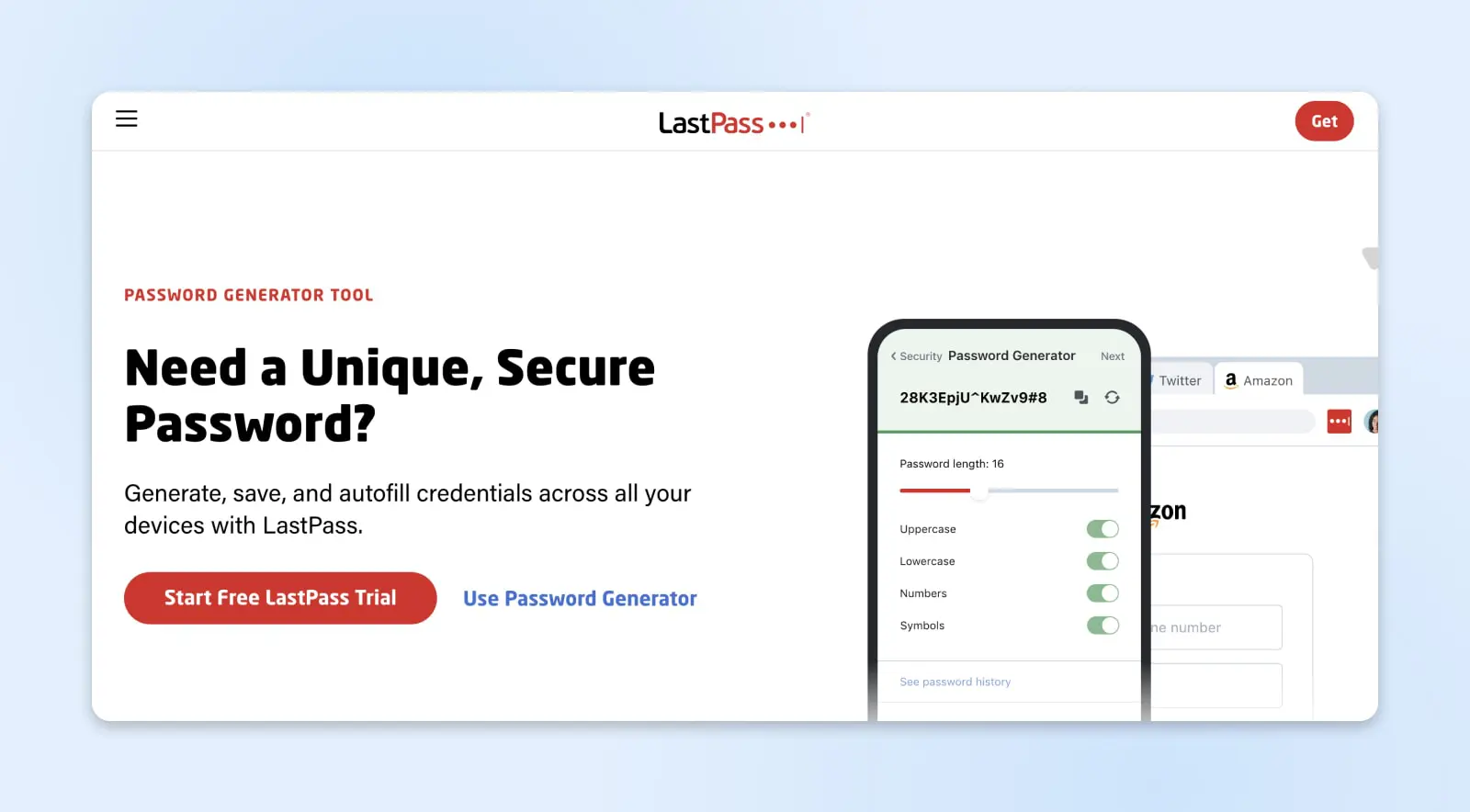
Wdrażanie 2FA
Uwierzytelnianie dwuskładnikowe (2FA) znacznie zmniejsza podatność twojej strony na ataki oparte na hasłach, w tym wypełnianie poświadczeń. Jeśli masz wdrożone 2FA, haker musi przejść dodatkowe sprawdzenie bezpieczeństwa, zanim uzyska dostęp do twojej strony internetowej. Na przykład, może być wymagane wprowadzenie jednorazowego kodu PIN wysłanego na twój smartfon.
To może być wystarczające odstraszanie, aby złośliwi hakerzy przenieśli swoją uwagę na inne strony.
Korzystaj z Bezpiecznego Hostingu
Bezpieczny Hosting
Bezpieczny hosting to praktyka ochrony serwera witryny przed nieautoryzowanym dostępem. Istnieje wiele sposobów na zabezpieczenie swojej strony, takich jak stosowanie silnych haseł i uwierzytelnianie dwuskładnikowe.
Czytaj więcejTwój wybór dostawcy usług hostingowych wpływa na ogólne bezpieczeństwo Twojej strony WordPress. Niektórzy dostawcy oferują doskonałą ochronę z dodatkowymi funkcjami bezpieczeństwa, podczas gdy inni oszczędzają na tym.
W DreamHost, automatycznie stosujemy aktualizacje bezpieczeństwa i plików głównych do każdej strony WordPress, aby załatać wszelkie luki w Twojej obronie. Domyślnie włączamy również mod_security; ten firewall aplikacji internetowych (WAF) blokuje znane żądania HTTP. A mówiąc o protokołach, wspieramy HTTP/2 we wszystkich zarządzanych planach.
Dla dodatkowej warstwy zabezpieczeń, skorzystaj z naszego dodatku DreamShield. Ten skaner Malware automatycznie sprawdza Twoją stronę co tydzień pod kątem złośliwego kodu.
Zrób kopię zapasową swojej strony WordPress
Niektóre infekcje Malware usuwają dane z Twojej strony. Aby upewnić się, że nie stracisz żadnych treści, regularnie twórz kopie zapasowe swojej strony.
Możesz wykonywać kopie zapasowe ręcznie za pomocą SFTP, menedżera plików w twoim Panelu, specjalistycznego pluginu do kopii zapasowych lub twojego dostawcy hostingu. Domyślnie, wykonujemy kopie zapasowe wszystkich stron DreamHost automatycznie każdego dnia.
Niezależnie od sposobu wykonania kopii zapasowych, przechowuj je w bezpiecznym, zewnętrznym miejscu przechowywania. Powinieneś również regularnie testować te kopie zapasowe, aby upewnić się, że mogą przywrócić Twoją stronę do pełnej sprawności w razie potrzeby.
Uzyskaj certyfikat SSL
Zawsze zalecamy instalację certyfikatu Secure Sockets Layer (czasami określanego jako certyfikat SSL lub certyfikat bezpieczeństwa). Zapewnia to przesyłanie danych za pomocą protokołu Hypertext Transfer Protocol Secure (HTTPS) zamiast Hypertext Transfer Protocol (HTTP).
Szyfrowanie Twoich danych znacznie utrudnia atakującemu zdobycie informacji, które mógłby wykorzystać przeciwko Tobie. Dlatego wszystkie nasze plany hostingowe zawierają bezpłatny certyfikat SSL/TLS.
Zainstaluj Wtyczki Zabezpieczające
Tak jak możesz używać oprogramowania antywirusowego na swoim komputerze, tak samo możesz chronić swoją stronę WordPress za pomocą specjalnych pluginów bezpieczeństwa.
Narzędzia te wprowadzają funkcje takie jak bezpieczne logowanie, ochrona firewall oraz audyt bezpieczeństwa. Wiele z nich można zainstalować za darmo, a zaawansowane narzędzia są powiązane z planem premium. Sprawdź naszą listę niezbędnych pluginów WordPress, aby zobaczyć najlepsze opcje.
Praktykuj Bezpieczne Przeglądanie
Jako ogólna zasada w życiu, unikaj klikania na wątpliwe linki. W najlepszym przypadku mogą one zaprowadzić Cię na ciemną stronę internetu. W najgorszym mogą zawierać zainfekowane pliki.
Chociaż złośliwe oprogramowanie nie może bezpośrednio wpłynąć na Twoją stronę WordPress, wirus może dać hakerom drogę wejścia na Twoją stronę. To samo dotyczy rozszerzeń przeglądarki i szkodliwych treści rozpowszechnianych za pomocą linków w e-mailach phishingowych.
Wybierz swoje połączenie Wi-Fi ostrożnie, aby zarządzać swoją stroną WordPress poza domem lub biurem. Wiele publicznych sieci jest niezabezpieczonych, a niektóre są nawet ustawiane przez hakerów w celu zbierania wrażliwych informacji. Jeśli musisz korzystać z nieznanego sieci, uruchom VPN, aby utrzymać swoje połączenie bezpieczne.
Korzystaj z wtyczek i motywów ze sprawdzonych źródeł
Niektórzy zewnętrzni dostawcy oferują wtyczki i motywy do WordPressa za darmo. Chociaż te oferty mogą brzmieć kusząco, złośliwe strony internetowe czasami rozprzestrzeniają złośliwe oprogramowanie poprzez takie pobrania.
Jest bezpieczniej trzymać się oficjalnego Katalogu Wtyczek WordPress i Katalogu Motywów, lub zaufanych źródeł wtyczek stron trzecich i motywów.
Ponadto poszukuj produkty, które otrzymują regularne aktualizacje i mają dobre opinie użytkowników. Są to oba wskaźniki niezawodności i bezpieczeństwa.
Śledź Aktywność Użytkownika
Idealnie byłoby zatrzymać hakerów przed zdobyciem dostępu do Twojej strony w ogóle. Ale to nie zawsze jest możliwe. Następną najlepszą rzeczą jest wykrycie nieautoryzowanego dostępu przed wystąpieniem szkód.
Korzystając z pluginów takich jak WP Activity Log, monitoruj próby logowania i działania użytkowników pod kątem oznak ostrzegawczych. Na przykład, niezwykły wzrost prób logowania z zagranicznych adresów IP może wskazywać na brutalny atak siłowy attack lub inną złośliwą aktywność.
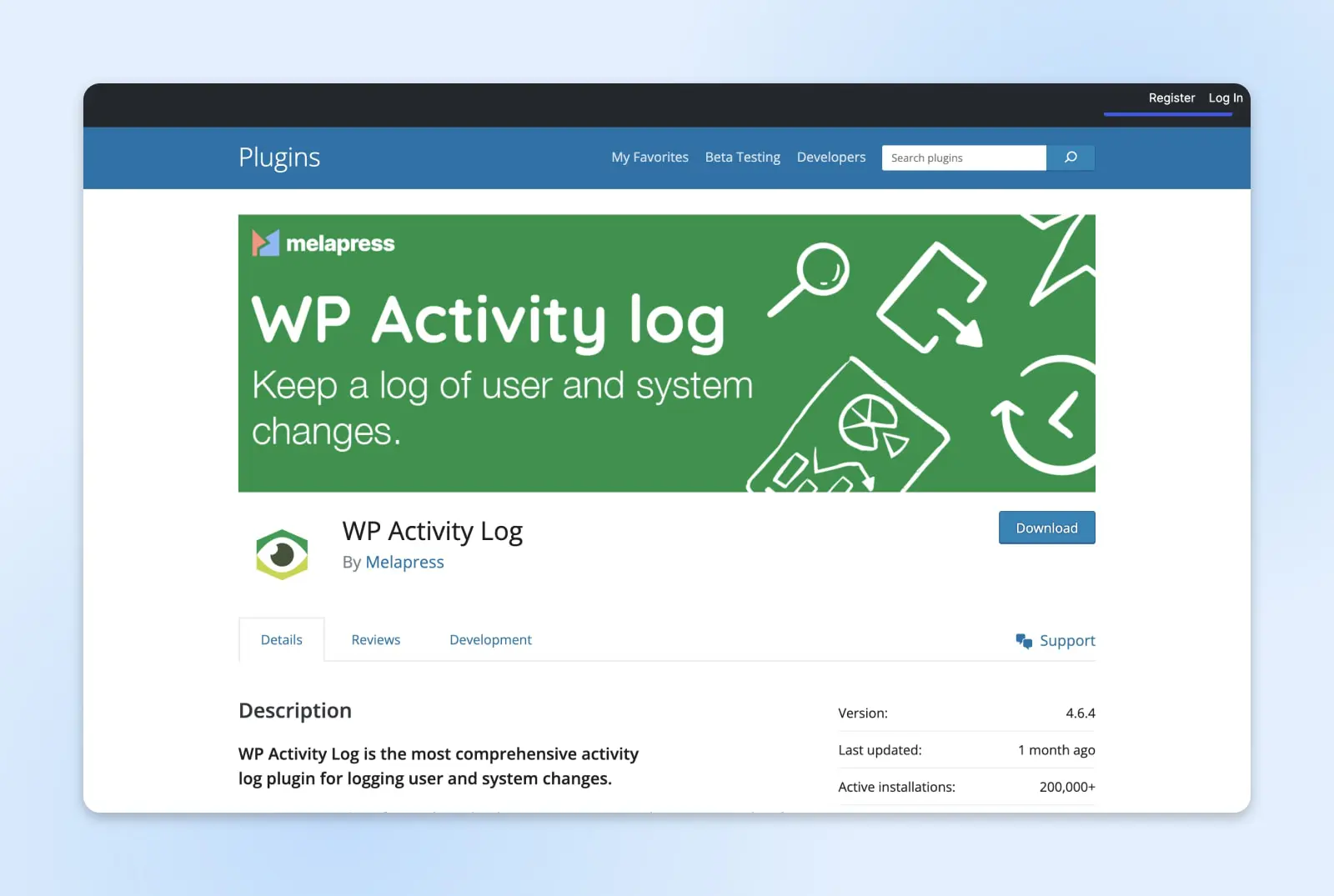
Wczesne wykrycie pozwala na szybką reakcję, co może zapobiec wstrzykiwaniu złośliwego kodu lub tworzeniu tylnych furtek. W najlepszym przypadku możesz zlecić usługę usuwania złośliwego oprogramowania.
Najczęściej Zadawane Pytania dotyczące Malware WordPress
Bezpieczeństwo cybernetyczne to skomplikowany temat. Jeśli masz jeszcze pytania dotyczące złośliwego oprogramowania, komunikatów ostrzegawczych lub zagrożeń dla bezpieczeństwa WordPressa, mamy odpowiedzi.
Co oznacza ostrzeżenie “Oszukańcza strona przed tobą”?
Ostrzeżenie o stronie wprowadzającej w błąd jest alternatywą dla „Strona przed Tobą zawiera złośliwe oprogramowanie”. Oprócz Malware, Spam, podejrzane pliki do pobrania, strony powiązane z atakami phishingowymi, kompromitowane SSL i inne wprowadzające w błąd treści mogą wywołać to ostrzeżenie.
Jak pozbyć się zaawansowanego złośliwego oprogramowania?
Jeśli skaner bezpieczeństwa nie usunął skutecznie całego złośliwego oprogramowania z Twojej strony WordPress, możesz spróbować usunąć je ręcznie. (Uwaga: Bądź ostrożny. Łatwo jest uszkodzić swoją stronę!)
Przeszukaj pliki na swojej stronie pod kątem linii kodu zaczynających się od script=> lub iframe src=URL>. Są to wyraźne oznaki malware, zwłaszcza gdy URL prowadzi do nieznanej lokalizacji.
Jako ostatnią deskę ratunku rozważ reinstalację WordPressa. Aby to zrobić:
- Pobierz świeżą kopię CMS z WordPress.
- Rozpakuj pobrany plik.
- Usuń plik wp-config.php i folder wp-content.
- Prześlij wszystkie pozostałe pliki na swój serwer za pomocą Menedżera Plików w Panelu lub Twojego klienta FTP.
Możesz również skontaktować się z profesjonalną usługą odzyskiwania. Jest to zawsze najbezpieczniejsze podejście, jeśli nie jesteś pewien co robisz.
Dlaczego mój komputer informuje, że każda strona internetowa jest niebezpieczna?
Istnieją dwie powszechne przyczyny tego problemu:
- Data lub czas na Twoim urządzeniu jest nieprawidłowy, co prowokuje pewne kontrole bezpieczeństwa. Sprawdź ustawienia systemu, aby to naprawić.
- Oprogramowanie zabezpieczające Twojego urządzenia koliduje z Twoją przeglądarką. Aby rozwiązać ten problem, sprawdź strony wsparcia wybranej przeglądarki.
Zabezpiecz swoją stronę lepszym hostingiem
Każdy komunikat ostrzegawczy na Twojej stronie prawdopodobnie wywoła alarm w Twojej głowie. Ekran „strona przed Tobą zawiera Malware” to jeden z takich ostrzeżeń.
Jak ustaliliśmy, ten alert nie jest powodem do paniki. Jeśli wykonasz cztery kluczowe kroki, szybko usuniesz komunikat, a Twoja strona znów będzie działać sprawnie:
- Sprawdź status swojej strony
- Użyj narzędzia do usuwania Malware
- Usuń złośliwe pliki
- Złóż wniosek o przegląd
Jeśli chcesz zminimalizować ryzyko, że twoja strona padnie ofiarą zhakowanych hakerów, jesteśmy tutaj, aby pomóc. W DreamHost wszystkie nasze plany zawierają kluczowe funkcje bezpieczeństwa, a nasz wewnętrzny zespół ekspertów jest dostępny całą dobę, aby pomagać w kwestiach technicznych. A plany WordPress zaczynają się już od $2.59 miesięcznie.
Zapisz się dzisiaj, aby zacząć korzystać z korzyści płynących z bezpiecznego, niezawodnego hostingu.

Napędzaj swoją stronę z DreamHost
Zapewniamy, że Twoja strona jest szybka, bezpieczna i zawsze dostępna, aby Twoi odwiedzający Ci zaufali.
Wybierz swój plan